Esta vez aprenderemos a configurar nuestra cuenta DDNS HIKVISION, para transmitir nuestro grabador sin necesidad de contar con IP PUBLICA FIJA.
1.- Ingresar al grabador.
2.- Ingresar a la opción CONFIGURATION.
3.- Revisar si los parámetros de red están correctos en la pestaña TCP/IP.
4.- Revisar los puertos configurados y NATEARLOS en el router.
5.- Ir a la pestaña DDNS.
6.- Habilitar la DDNS y seleccionar la opción IP SERVER.
7.- En Server Address colocar la dirección IP del Servidor hik-online.
8.- Si no sabe como ver el IP del Servidor hik-online abra una ventana de símbolo de sistema y hacer ping a: http://www.hik-online.com.
9.- Allí veremos el IP del servidor HIK-ONLINE que utilizamos anteriormente.
10.- Luego abrir una ventana de Internet Explorer y digitar http://www.hik-online.com.
11.- Despues de logearse, ir a la pestaña Device Management
12.-Agregamos un dispositivo desde la pestaña Add.
13.- Agregar los siguientes datos:
Device Name: Escribir el nombre que diferenciara la cuenta de ese grabador (que no sea muy general como por ejm «dvr» ,»casa» o «juanperez» este servidor no verifica el nombre agregado.)
Device Serial: Serie del dvr que desea ingresar (Número de serie de 9 dígitos mostrado en la etiqueta blanca en la parte lateral o posterior del grabador.
Http port: Dejarlo en «0» para que lo detecte automáticamente.
14.- Aparecerá el nombre del grabador que creamos, luego entramos a la pestaña Device Status.
15.- Vamos nuevamente a la pestaña Device Status y verificamos que haya conexión en la cuenta creada, si aparece off line, refrescamos la pantalla o reiniciamos el grabador para que comunique.
16.- Sólo nos queda escribir en nuestro explorador la dirección creada como en nuestro ejemplo: http://www.hik-online.com/zoomseguridad (este dominio solo es de ejemplo).
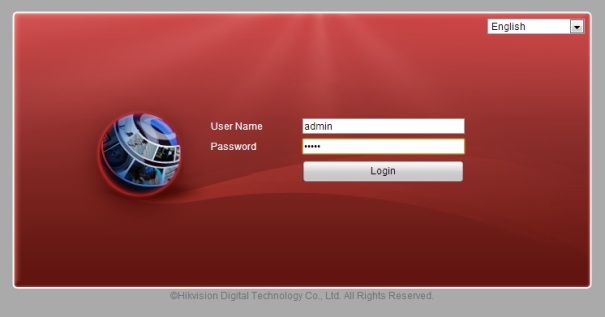
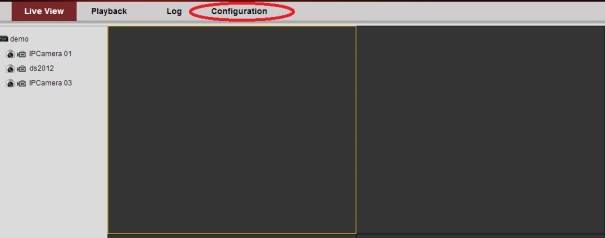
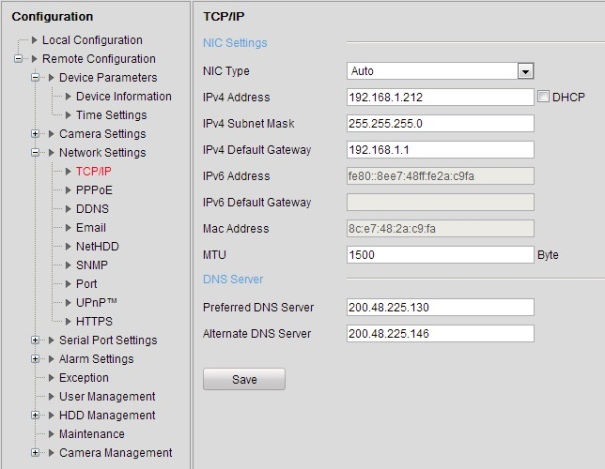
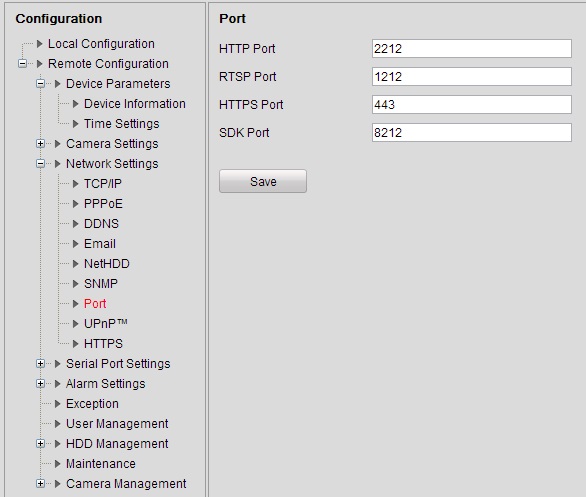
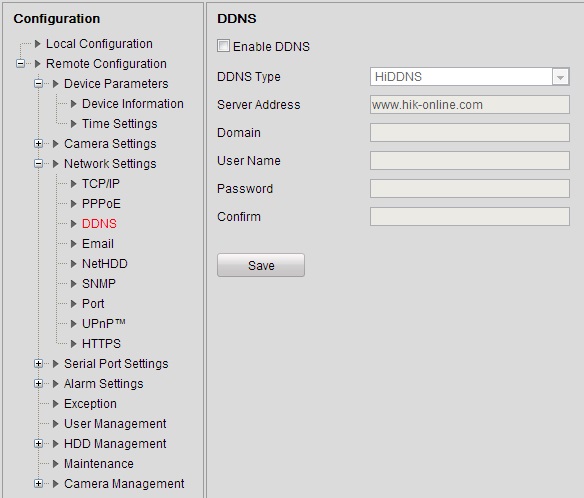
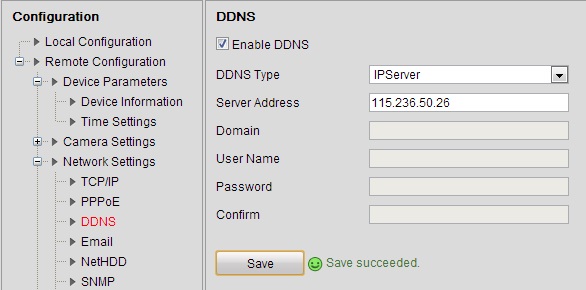
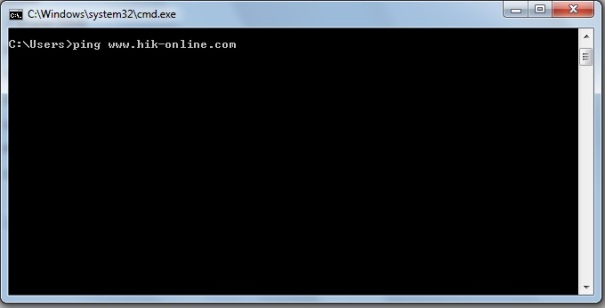
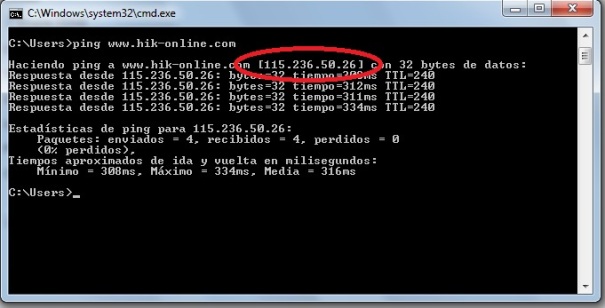
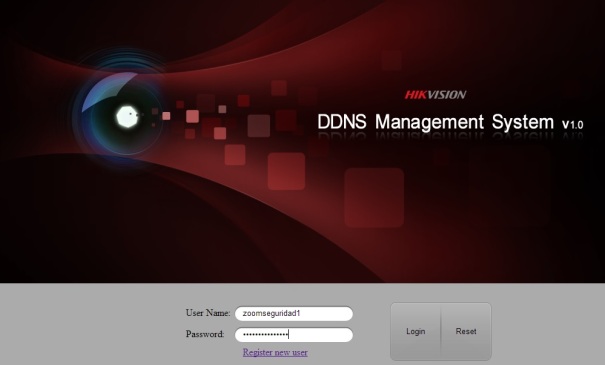


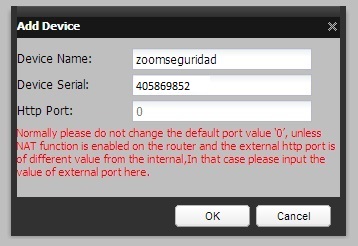


buenas noches, como hago para ingresar a la cuenta del servidor hikvision , y crear una cuenta para mi dvr
Y para BlackBerry ? 😦
Hola Orison
acabamos de publicar una guia que te puede ayudar, ve a este enlace.
Saludos
Sres. Buenos Días,
Los puertos que muestran son los que siempre se deben de configurar en el DVR? Lo menciono porque yo tengo otros puertos y cuando trato de ingresar desde la misma red a la URL generado por HIK-vision me sale que nunca la encuentra, pero si me voy a una máquina afuera de mi red local si la puedo ver.
Sería de mucha gran ayuda y si también ponen un post de como configurar la aplicación movil para las camaras HIK Vision.
Gracias de antemano.
Hola Ronny, gracias por tus comentarios.
Es normal que no puedas ingresar desde tu red local con el dominio creado desde hik-online, localmente siempre ingresa con el ip privado del dvr.
Es decir: para verlo en la red local escribes http://192.168.1.X:puerto, y para verlo desde otra red es http://www.hik-online.com/tudominio.
Los puertos que mencionamos son solo ejemplos, basta que utilices puertos que no sean bien conocidos, es decir desde 1024 hasta el 49151.
Estamos trabajando en el tutorial que nos solicitas.
Saludos
Muchas Gracias por la respuesta. Estaré atento al manual de la versión móvil para poderla testear ya que tuve muchos problemas de poder configurarlo y poder tener visualización a través de la red 3G, en la misma red si pude lograr visualizarlas.
Gracias.